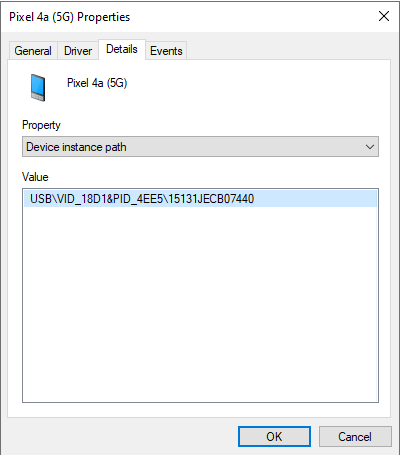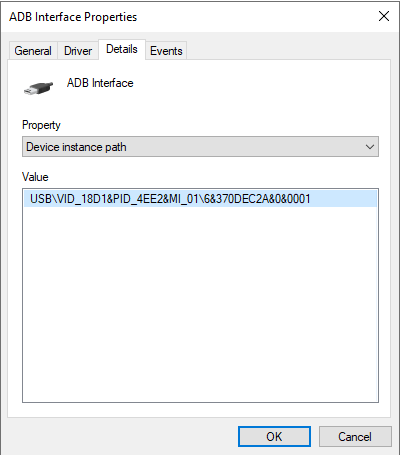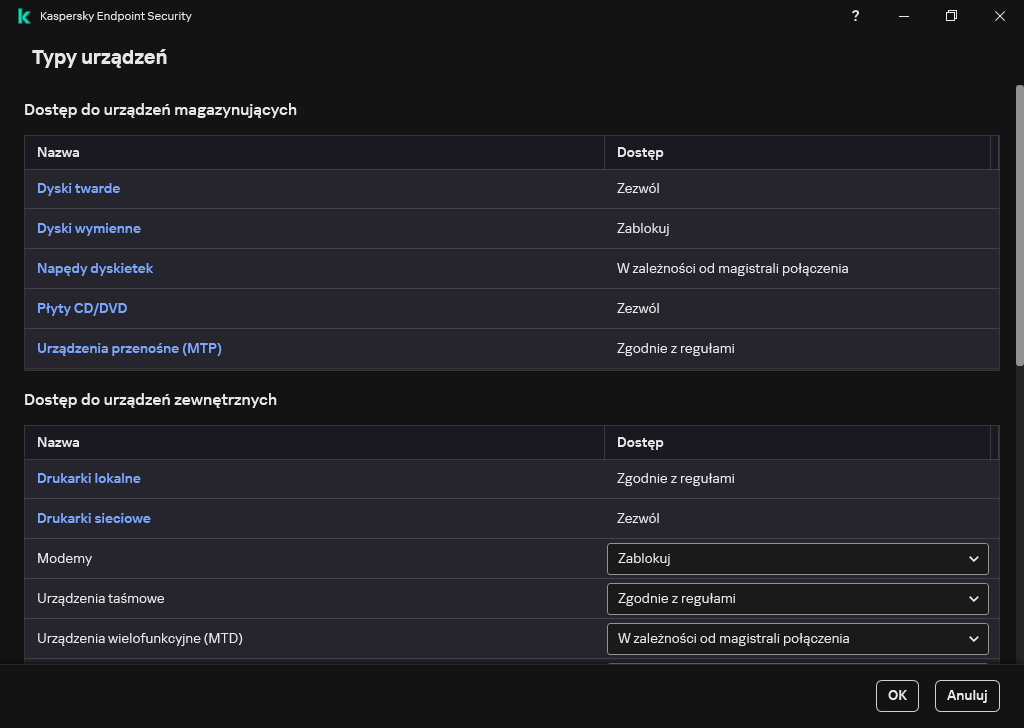Zarządzanie dostępem do urządzeń mobilnych
Kaspersky Endpoint Security umożliwia kontrolę dostępu do danych na urządzeniach mobilnych z systemami Android i iOS. Urządzenia mobilne należą do kategorii urządzeń przenośnych (MTP). Dlatego, aby skonfigurować dostęp do danych na urządzeniach mobilnych, należy edytować ustawienia dostępu dla urządzeń przenośnych (MTP).
Jeśli urządzenie mobilne jest podłączone do komputera, system operacyjny określa typ urządzenia. Jeśli na komputerze są zainstalowane aplikacje Android Debug Bridge (ADB), iTunes lub ich odpowiedniki, system operacyjny identyfikuje urządzenia mobilne jako urządzenia ADB lub iTunes. We wszystkich pozostałych przypadkach system operacyjny może zidentyfikować typ urządzenia mobilnego jako urządzenie przenośne (MTP) dla transferu plików, urządzenie PTP (kamera) dla transferu obrazów lub inne urządzenie. Typ urządzenia zależy od modelu urządzenia mobilnego i wybranego trybu połączenia USB. Kaspersky Endpoint Security umożliwia konfigurowanie indywidualnych uprawnień dostępu do danych na urządzeniach mobilnych w aplikacjach ADB, iTunes lub menedżerze plików. We wszystkich innych przypadkach Kontrola urządzeń umożliwia dostęp do urządzeń mobilnych zgodnie z regułami dostępu do urządzeń przenośnych (MTP).
Dostęp do urządzeń mobilnych
Urządzenia mobilne należą do kategorii urządzeń przenośnych (MTP), dlatego ich ustawienia są takie same. Możesz wybrać jeden z poniższych trybów dostępu do urządzeń mobilnych:
- Zezwól
 . Kaspersky Endpoint Security umożliwia pełny dostęp do urządzeń mobilnych. Możesz otwierać, tworzyć, modyfikować, kopiować lub usuwać pliki na urządzeniach mobilnych za pomocą menedżera plików lub aplikacji ADB i iTunes. Baterię urządzenia można również naładować podłączając urządzenie mobilne do portu USB komputera.
. Kaspersky Endpoint Security umożliwia pełny dostęp do urządzeń mobilnych. Możesz otwierać, tworzyć, modyfikować, kopiować lub usuwać pliki na urządzeniach mobilnych za pomocą menedżera plików lub aplikacji ADB i iTunes. Baterię urządzenia można również naładować podłączając urządzenie mobilne do portu USB komputera. - Blokuj
 . Kaspersky Endpoint Security ogranicza dostęp do urządzeń mobilnych w menedżerze plików oraz aplikacjach ADB i iTunes. Aplikacja umożliwia dostęp tylko do zaufanych urządzeń mobilnych. Baterię urządzenia można również naładować podłączając urządzenie mobilne do portu USB komputera.
. Kaspersky Endpoint Security ogranicza dostęp do urządzeń mobilnych w menedżerze plików oraz aplikacjach ADB i iTunes. Aplikacja umożliwia dostęp tylko do zaufanych urządzeń mobilnych. Baterię urządzenia można również naładować podłączając urządzenie mobilne do portu USB komputera. - W zależności od magistrali połączenia
 . Kaspersky Endpoint Security umożliwia łączenie się z urządzeniami mobilnymi zgodnie ze stanem połączenia USB (Zezwól
. Kaspersky Endpoint Security umożliwia łączenie się z urządzeniami mobilnymi zgodnie ze stanem połączenia USB (Zezwól  lub Blokuj
lub Blokuj  ).
). - Zgodnie z regułami
 . Kaspersky Endpoint Security ogranicza dostęp do urządzeń mobilnych zgodnie z regułami. W regułach możesz skonfigurować uprawnienia dostępu (odczyt/zapis), wybrać użytkowników lub grupę użytkowników, którzy mogą mieć dostęp do urządzeń mobilnych, oraz skonfigurować terminarz dostępu dla urządzeń mobilnych. Możesz także ograniczyć dostęp do danych na urządzeniach mobilnych poprzez aplikacje ADB i iTunes.
. Kaspersky Endpoint Security ogranicza dostęp do urządzeń mobilnych zgodnie z regułami. W regułach możesz skonfigurować uprawnienia dostępu (odczyt/zapis), wybrać użytkowników lub grupę użytkowników, którzy mogą mieć dostęp do urządzeń mobilnych, oraz skonfigurować terminarz dostępu dla urządzeń mobilnych. Możesz także ograniczyć dostęp do danych na urządzeniach mobilnych poprzez aplikacje ADB i iTunes.
Konfigurowanie reguł dostępu do urządzeń mobilnych
Reguły dostępu dla urządzeń przenośnych (MTP), urządzeń ADB i urządzeń iTunes są konfigurowane w inny sposób. W przypadku urządzeń przenośnych (MTP) i urządzeń ADB można skonfigurować reguły dla poszczególnych użytkowników lub grup użytkowników oraz utworzyć terminarz obowiązywania reguł. W przypadku urządzeń iTunes nie można tego zrobić. Możesz zezwolić lub odmówić dostępu do danych tylko za pośrednictwem aplikacji iTunes dla wszystkich użytkowników.
Jak skonfigurować reguły dostępu do urządzeń mobilnych w Konsoli administracyjnej (MMC)?
- Otwórz Konsolę administracyjną Kaspersky Security Center.
- W drzewie konsoli wybierz Zasady.
- Wybierz żądany profil i kliknij go dwukrotnie, aby otworzyć właściwości profilu.
- W oknie zasady wybierz Kontrola zabezpieczeń → Kontrola urządzeń.
- W menu Ustawienia Kontroli urządzeń, Wybierz zakładkę Typy urządzeń.
Tabela zawiera reguły dostępu do wszystkich urządzeń, które są obecne w klasyfikacji komponentu Kontrola urządzeń.
- W menu kontekstowym typu urządzenia Urządzenia przenośne (MTP), skonfiguruj tryb dostępu do urządzenia mobilnego: Zezwól
 , Blokuj
, Blokuj  , lub W zależności od magistrali połączenia
, lub W zależności od magistrali połączenia  .
. - Aby skonfigurować reguły dostępu do urządzenia mobilnego, kliknij dwukrotnie, aby otworzyć listę reguł.
- Skonfiguruj regułę dostępu do urządzenia mobilnego:
- W sekcji Reguły dostępu kliknij przycisk Dodaj.
Spowoduje to otwarcie okna dodania nowej reguły dostępu do urządzenia mobilnego.
- W polu Priorytet ustaw priorytet zapisu reguły. Reguła zawiera następujące atrybuty: konto użytkownika, terminarz, uprawnienia (odczyt / zapis / dostęp ADB) i priorytet.
Reguła posiada określony priorytet. Jeśli użytkownik został dodany do kilku grup, Kaspersky Endpoint Security reguluje dostęp urządzenia w oparciu o regułę z najwyższym priorytetem. Kaspersky Endpoint Security umożliwia przypisanie priorytetu od 0 do 10 000. Im większa wartość, tym większy priorytet. Innymi słowy, wpis z wartością 0 posiada najniższy priorytet.
Na przykład, możesz nadać uprawnienia tylko do odczytu grupie Każdy oraz nadać uprawnienia do odczytu/zapisu grupie administracyjnej. Aby to zrobić, przypisz priorytet 1 dla grupy administratorów oraz przypisz priorytet 0 dla grupy Każdy.
Priorytet reguły blokującej jest wyższy niż priorytet reguły zezwalającej. Innymi słowy, jeśli użytkownik został dodany do kilku grup, a priorytet wszystkich reguł jest taki sam, Kaspersky Endpoint Security reguluje dostęp urządzenia w oparciu o dowolną istniejącą regułę blokowania.
- W menu Reguła dla użytkowników i grup, wybierz użytkowników lub grupy użytkowników.
- Kliknij OK.
- W menu Terminarze dla wybranej reguły dostępu, skonfiguruj terminarz dostępu do urządzenia dla użytkowników.
Skonfigurowanie osobnego harmonogramu dostępu do urządzeń ADB nie jest możliwe. Możesz skonfigurować wspólny harmonogram dostępu do urządzeń ADB i urządzeń przenośnych (MTP).
- Skonfiguruj uprawnienia dostępu użytkowników do urządzeń mobilnych w menedżerze plików (Odczyt/Zapis).
- Skonfiguruj dostęp do danych na urządzeniu mobilnym poprzez aplikację ADB za pomocą pola wyboru Dostęp przez ADB.
Jeśli pole wyboru nie jest zaznaczone, gdy urządzenie mobilne jest podłączone, aplikacja ADB nie może wykryć urządzenia.
- W obszarze Dostęp przez iTunes skonfiguruj dostęp do danych na urządzeniu mobilnym poprzez aplikację iTunes.
Kaspersky Endpoint Security stosuje ustawienia dostępu do urządzenia mobilnego za pośrednictwem aplikacji iTunes dla wszystkich użytkowników. Skonfigurowanie osobnego harmonogramu dostępu do urządzeń iTunes nie jest możliwe.
- Zapisz swoje zmiany.
W jaki sposób skonfigurować reguły dostępu do urządzeń mobilnych w Web Console i Cloud Console?
- W oknie głównym Web Console wybierz Urządzenia → Zasady i profile.
- Kliknij nazwę zasady Kaspersky Endpoint Security.
Zostanie otwarte okno właściwości profilu.
- Wybierz zakładkę Ustawienia aplikacji.
- Wybierz Kontrola zabezpieczeń → Kontrola urządzeń.
- W sekcji Ustawienia Kontroli urządzeń kliknij odnośnik Reguły dostępu dla urządzeń i sieci Wi-Fi.
Tabela zawiera reguły dostępu do wszystkich urządzeń, które są obecne w klasyfikacji komponentu Kontrola urządzeń.
- Wybierz typ urządzenia Urządzenia przenośne (MTP).
Spowoduje to otwarcie praw dostępu do urządzeń przenośnych (MTP).
- W menu Konfiguracja reguł dostępu do urządzenia, skonfiguruj tryb dostępu do urządzeń mobilnych: Zezwól, Zablokuj, W zależności od magistrali połączenia, lub Zgodnie z regułami.
- Jeśli wybierzesz tryb Zgodnie z regułami, należy dodać reguły drukowania na drukarkach. Aby to zrobić, w menu Użytkownicy kliknij przycisk Dodaj i skonfiguruj regułę dostępu do urządzenia mobilnego:
- W polu Reguła dostępu do urządzeń ustaw priorytet zapisu reguły. Reguła zawiera następujące atrybuty: konto użytkownika, terminarz, uprawnienia (odczyt / zapis / dostęp ADB) i priorytet.
Reguła posiada określony priorytet. Jeśli użytkownik został dodany do kilku grup, Kaspersky Endpoint Security reguluje dostęp urządzenia w oparciu o regułę z najwyższym priorytetem. Kaspersky Endpoint Security umożliwia przypisanie priorytetu od 0 do 10 000. Im większa wartość, tym większy priorytet. Innymi słowy, wpis z wartością 0 posiada najniższy priorytet.
Na przykład, możesz nadać uprawnienia tylko do odczytu grupie Każdy oraz nadać uprawnienia do odczytu/zapisu grupie administracyjnej. Aby to zrobić, przypisz priorytet 1 dla grupy administratorów oraz przypisz priorytet 0 dla grupy Każdy.
Priorytet reguły blokującej jest wyższy niż priorytet reguły zezwalającej. Innymi słowy, jeśli użytkownik został dodany do kilku grup, a priorytet wszystkich reguł jest taki sam, Kaspersky Endpoint Security reguluje dostęp urządzenia w oparciu o dowolną istniejącą regułę blokowania.
- W menu Użytkownicy wybierz użytkowników lub grupy użytkowników, aby umożliwić dostęp do urządzeń mobilnych.
- W menu Terminarz dostępu do urządzeń, skonfiguruj terminarz dostępu do urządzenia dla użytkowników.
Skonfigurowanie osobnego harmonogramu dostępu do urządzeń ADB nie jest możliwe. Możesz skonfigurować wspólny harmonogram dostępu do urządzeń ADB i urządzeń przenośnych (MTP).
- Skonfiguruj uprawnienia dostępu użytkowników do urządzeń mobilnych w menedżerze plików (Odczyt/Zapis).
- Skonfiguruj dostęp do danych na urządzeniu mobilnym poprzez aplikację ADB za pomocą pola wyboru Dostęp przez ADB.
Jeśli pole wyboru nie jest zaznaczone, gdy urządzenie mobilne jest podłączone, aplikacja ADB nie może wykryć urządzenia.
- W obszarze Dostęp przez iTunes skonfiguruj dostęp do danych na urządzeniu mobilnym poprzez aplikację iTunes.
Kaspersky Endpoint Security stosuje ustawienia dostępu do urządzenia mobilnego za pośrednictwem aplikacji iTunes dla wszystkich użytkowników. Skonfigurowanie osobnego harmonogramu dostępu do urządzeń iTunes nie jest możliwe.
- Zapisz swoje zmiany.
Jak skonfigurować reguły dostępu do urządzeń mobilnych w interfejsie aplikacji?
- W oknie głównym aplikacji kliknij przycisk
 .
. - W oknie ustawień aplikacji wybierz Kontrola zabezpieczeń → Kontrola urządzeń.
- W sekcji Ustawienia dostępu kliknij przycisk Urządzenia i sieci Wi-Fi.
Otwarte okno wyświetla reguły dostępu dla wszystkich urządzeń, które znajdują się w klasyfikacji komponentu Kontrola urządzeń.
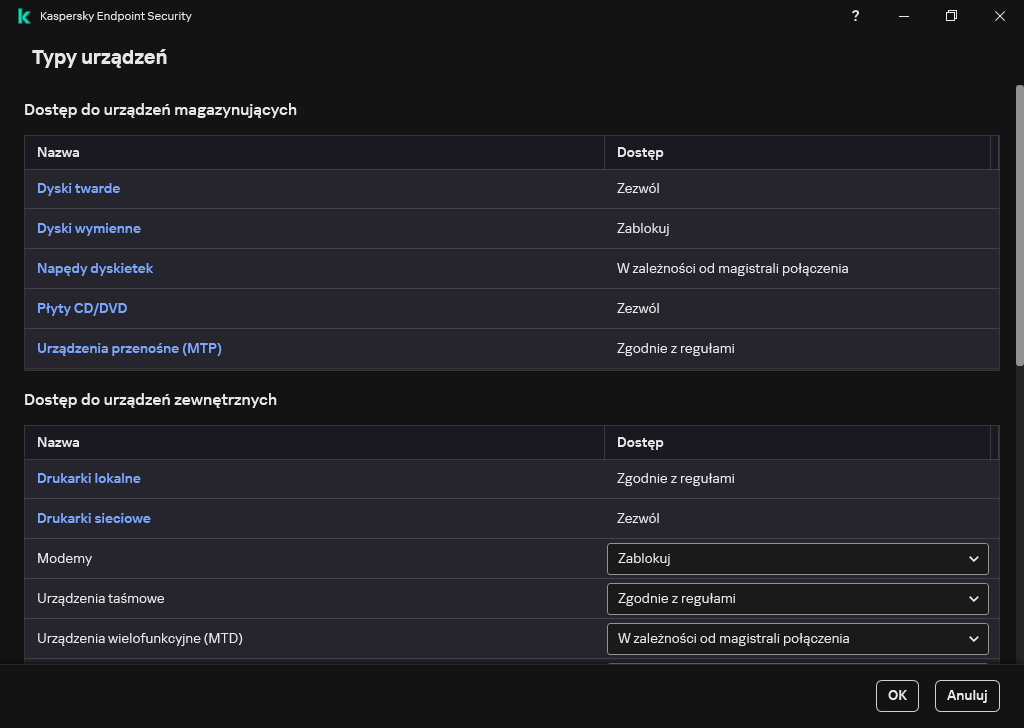
Typy urządzeń w komponencie Kontrola urządzeń
- W sekcji Dostęp do urządzeń magazynujących kliknij odnośnik Urządzenia przenośne (MTP).
Spowoduje to otwarcie okna zawierającego reguły dostępu do urządzeń przenośnych (MTP).
- W menu Dostęp, skonfiguruj tryb dostępu do urządzeń mobilnych: Zezwól, Zablokuj, W zależności od magistrali połączenia, lub Zgodnie z regułami.
- Jeśli wybierzesz tryb Zgodnie z regułami, należy dodać reguły drukowania na drukarkach.
- W sekcji Uprawnienia użytkowników kliknij przycisk Dodaj.
Spowoduje to otwarcie okna dodania nowej reguły dostępu do urządzenia mobilnego.
- W polu Priorytet ustaw priorytet zapisu reguły. Reguła zawiera następujące atrybuty: konto użytkownika, terminarz, uprawnienia (odczyt / zapis / dostęp ADB) i priorytet.
Reguła posiada określony priorytet. Jeśli użytkownik został dodany do kilku grup, Kaspersky Endpoint Security reguluje dostęp urządzenia w oparciu o regułę z najwyższym priorytetem. Kaspersky Endpoint Security umożliwia przypisanie priorytetu od 0 do 10 000. Im większa wartość, tym większy priorytet. Innymi słowy, wpis z wartością 0 posiada najniższy priorytet.
Na przykład, możesz nadać uprawnienia tylko do odczytu grupie Każdy oraz nadać uprawnienia do odczytu/zapisu grupie administracyjnej. Aby to zrobić, przypisz priorytet 1 dla grupy administratorów oraz przypisz priorytet 0 dla grupy Każdy.
Priorytet reguły blokującej jest wyższy niż priorytet reguły zezwalającej. Innymi słowy, jeśli użytkownik został dodany do kilku grup, a priorytet wszystkich reguł jest taki sam, Kaspersky Endpoint Security reguluje dostęp urządzenia w oparciu o dowolną istniejącą regułę blokowania.
- W menu Stan włącz regułę dostępu do urządzenia mobilnego.
- W menu Reguły dostępu skonfiguruj uprawnienia dostępu do urządzeń mobilnych dla użytkowników.
- W menu Użytkownicy wybierz użytkowników lub grupy użytkowników, aby umożliwić dostęp do urządzeń mobilnych.
- W menu Terminarz dostępu do urządzeń skonfiguruj terminarz dostępu do urządzenia dla użytkowników.
Skonfigurowanie osobnego harmonogramu dostępu do urządzeń ADB nie jest możliwe. Możesz skonfigurować wspólny harmonogram dostępu do urządzeń ADB i urządzeń przenośnych (MTP).
- W obszarze Dostęp przez iTunes skonfiguruj dostęp do danych na urządzeniu mobilnym poprzez aplikację iTunes.
Kaspersky Endpoint Security stosuje ustawienia dostępu do urządzenia mobilnego za pośrednictwem aplikacji iTunes dla wszystkich użytkowników. Skonfigurowanie osobnego harmonogramu dostępu do urządzeń iTunes nie jest możliwe.
- Zapisz swoje zmiany.
W rezultacie dostęp użytkowników do urządzeń mobilnych jest ograniczony zgodnie z zasadami. Jeśli zablokowano dostęp do urządzeń mobilnych w aplikacjach ADB i iTunes, po podłączeniu urządzenia mobilnego aplikacje ADB i iTunes mogą nie wykryć urządzenia mobilnego.
Zaufane urządzenia mobilne
Zaufane urządzenia są urządzeniami, do których użytkownicy, określeni w ustawieniach zaufanego urządzenia, mają przez cały czas pełne prawa dostępu.
Procedura dodawania urządzenia mobilnego jest dokładnie taka sama, jak w przypadku innych typów zaufanych urządzeń. Możesz dodać urządzenie mobilne według identyfikatora lub modelu urządzenia.
Aby dodać zaufaną urządzenie mobilne za pomocą identyfikatora, będziesz potrzebować unikalnego identyfikatora (Hardware ID — HWID). Identyfikator można znaleźć we właściwościach urządzenia za pomocą narzędzi systemu operacyjnego (patrz rysunek poniżej). Można to zrobić poprzez narzędzie Menedżer urządzeń. Identyfikatory urządzeń przenośnych (MTP) i urządzeń ADB oraz iTunes są różne nawet w przypadku tego samego urządzenia mobilnego. Identyfikator urządzenia przenośnego (MTP) może wyglądać następująco: 15131JECB07440. Identyfikator urządzenia ADB może wyglądać następująco: 6&370DEC2A&0&0001. Dodawanie urządzeń według identyfikatora jest wygodne, jeśli chcesz dodać kilka określonych urządzeń. Możesz także użyć masek.
Jeśli zainstalowano aplikacje ADB lub iTunes po podłączeniu urządzenia do komputera, unikatowy identyfikator urządzenia może zostać zresetowany. Oznacza to, że Kaspersky Endpoint Security zidentyfikuje to urządzenie jako nowe urządzenie. Jeśli urządzenie jest zaufane, ponownie dodaj urządzenie do listy zaufanych.
Aby dodać zaufane urządzenie mobilne według modelu urządzenia, będziesz potrzebować jej identyfikatora dostawcy (VID) i identyfikatora produktu (PID). Identyfikatory można znaleźć we właściwościach urządzenia za pomocą narzędzi systemu operacyjnego (patrz rysunek poniżej). Szablon do wprowadzenia VID i PID: VID_18D1&PID_4EE5. Dodawanie urządzeń według modelu jest wygodne, jeśli w swojej organizacji używasz urządzeń pewnego modelu. W ten sposób możesz dodać wszystkie urządzenia tego modelu.
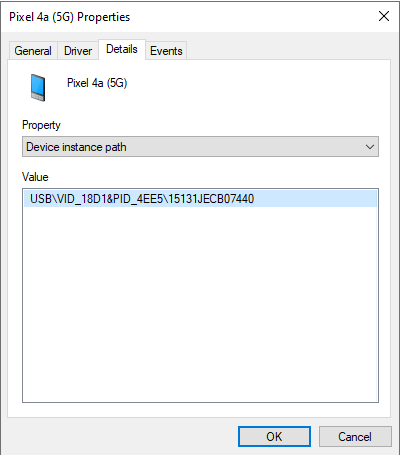
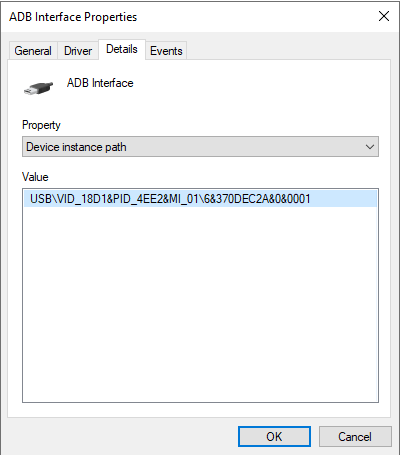
Identyfikator urządzenia w Menedżerze urządzeń
Przejdź do góry
 . Kaspersky Endpoint Security umożliwia pełny dostęp do urządzeń mobilnych. Możesz otwierać, tworzyć, modyfikować, kopiować lub usuwać pliki na urządzeniach mobilnych za pomocą menedżera plików lub aplikacji ADB i iTunes. Baterię urządzenia można również naładować podłączając urządzenie mobilne do portu USB komputera.
. Kaspersky Endpoint Security umożliwia pełny dostęp do urządzeń mobilnych. Możesz otwierać, tworzyć, modyfikować, kopiować lub usuwać pliki na urządzeniach mobilnych za pomocą menedżera plików lub aplikacji ADB i iTunes. Baterię urządzenia można również naładować podłączając urządzenie mobilne do portu USB komputera. . Kaspersky Endpoint Security ogranicza dostęp do urządzeń mobilnych w menedżerze plików oraz aplikacjach ADB i iTunes. Aplikacja umożliwia dostęp tylko do zaufanych urządzeń mobilnych. Baterię urządzenia można również naładować podłączając urządzenie mobilne do portu USB komputera.
. Kaspersky Endpoint Security ogranicza dostęp do urządzeń mobilnych w menedżerze plików oraz aplikacjach ADB i iTunes. Aplikacja umożliwia dostęp tylko do zaufanych urządzeń mobilnych. Baterię urządzenia można również naładować podłączając urządzenie mobilne do portu USB komputera. . Kaspersky Endpoint Security umożliwia łączenie się z urządzeniami mobilnymi zgodnie ze stanem połączenia USB (Zezwól
. Kaspersky Endpoint Security umożliwia łączenie się z urządzeniami mobilnymi zgodnie ze stanem połączenia USB (Zezwól  lub Blokuj
lub Blokuj  ).
). . Kaspersky Endpoint Security ogranicza dostęp do urządzeń mobilnych zgodnie z regułami. W regułach możesz skonfigurować uprawnienia dostępu (odczyt/zapis), wybrać użytkowników lub grupę użytkowników, którzy mogą mieć dostęp do urządzeń mobilnych, oraz skonfigurować terminarz dostępu dla urządzeń mobilnych. Możesz także ograniczyć dostęp do danych na urządzeniach mobilnych poprzez aplikacje ADB i iTunes.
. Kaspersky Endpoint Security ogranicza dostęp do urządzeń mobilnych zgodnie z regułami. W regułach możesz skonfigurować uprawnienia dostępu (odczyt/zapis), wybrać użytkowników lub grupę użytkowników, którzy mogą mieć dostęp do urządzeń mobilnych, oraz skonfigurować terminarz dostępu dla urządzeń mobilnych. Możesz także ograniczyć dostęp do danych na urządzeniach mobilnych poprzez aplikacje ADB i iTunes.